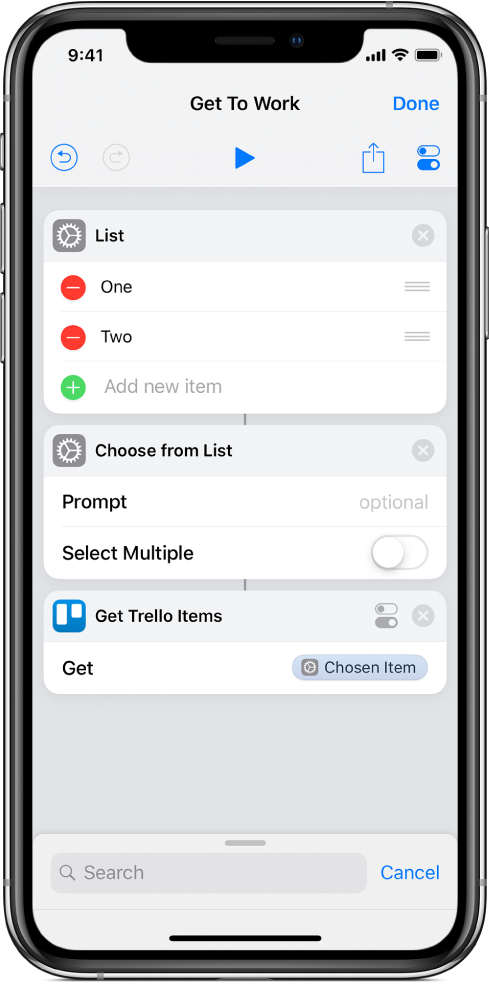「ショートカット」で変数を使用する
「ショートカット」では以下のことができます:
テキストフィールドに変数を配置する:たとえば、メール作成のショートカットのテキストフィールドに変数を配置して、ショートカットの実行時に特定の挨拶文(「関係者各位」や「お客様へ」など)を選択できるようにすることができます。
変数のコンテンツをアクションに入力として渡す:アクションの出力を手動で変数に保存して、ショートカット内で後でその変数のコンテンツを再利用できます。たとえば、ブックのタイトルを取得するショートカットで、「変数を取得」アクションを使ってブック名を変数に保存します。その後、その変数のコンテンツ(ブック名)をショートカット内の別のアクションに渡すことができます。
変数を使用してアクションのパラメータを(アクション内の設定)置き換える: アクションに変数を埋め込むことができます。 たとえば、「ミュージックを再生」アクションの「リピート」パラメータに「実行時に尋ねる」変数を配置して、ショートカットの実行時に曲を繰り返すかどうかを選択できるようにすることができます。
変数は、小さな楕円状のトークンで表されます(![]() 、
、![]() など)。
など)。
テキストフィールドに変数を追加する
「ショートカット」App の「ライブラリ」
 で、変更したいショートカットの
で、変更したいショートカットの  をタップしてから、アクション内のテキストフィールドをタップします。
をタップしてから、アクション内のテキストフィールドをタップします。注記:テキストフィールドを含まないアクションもあります。
変数バーとキーボードが表示されます。
「変数」をタップします。
変数バーが展開され、
 「マジック変数を選択」ボタン、および以前のアクションによって使用可能になった手動変数やマジック変数がすべて表示されます。
「マジック変数を選択」ボタン、および以前のアクションによって使用可能になった手動変数やマジック変数がすべて表示されます。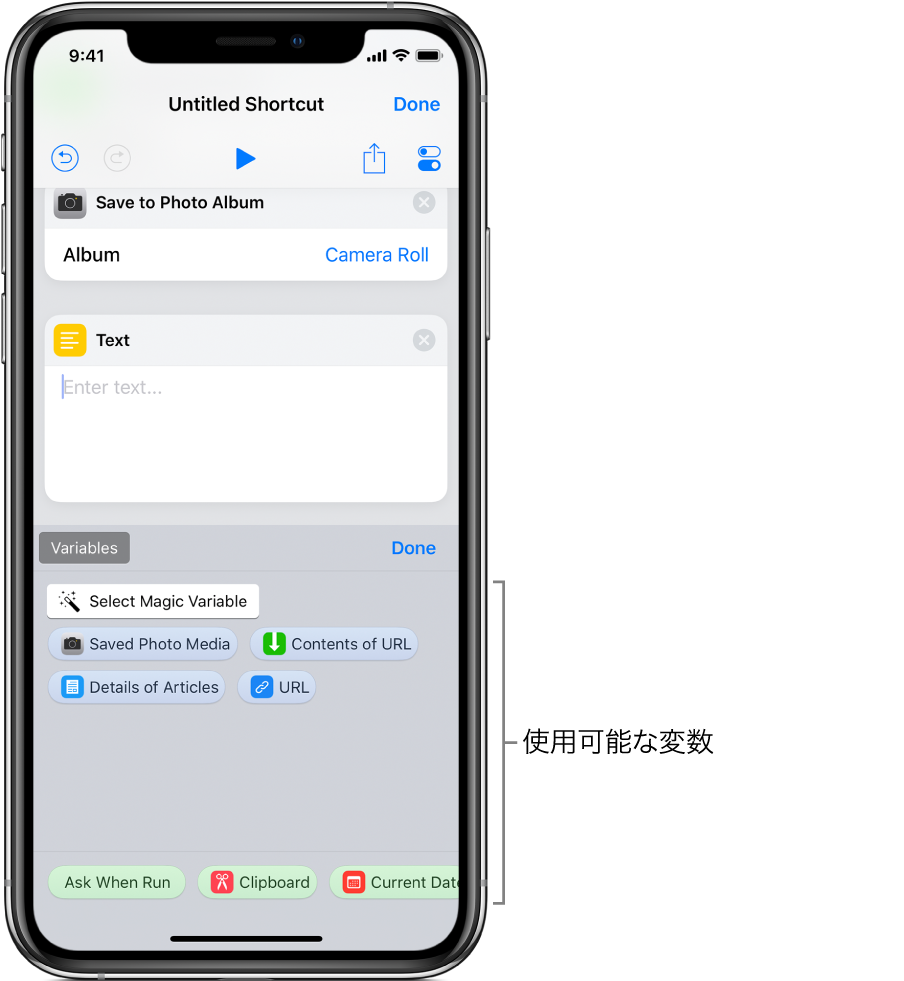
 「マジック変数を選択」をタップします。
「マジック変数を選択」をタップします。ショートカットエディタが代替表示になり、各アクションの出力が使用可能な変数として表示され、選択できる状態になります。
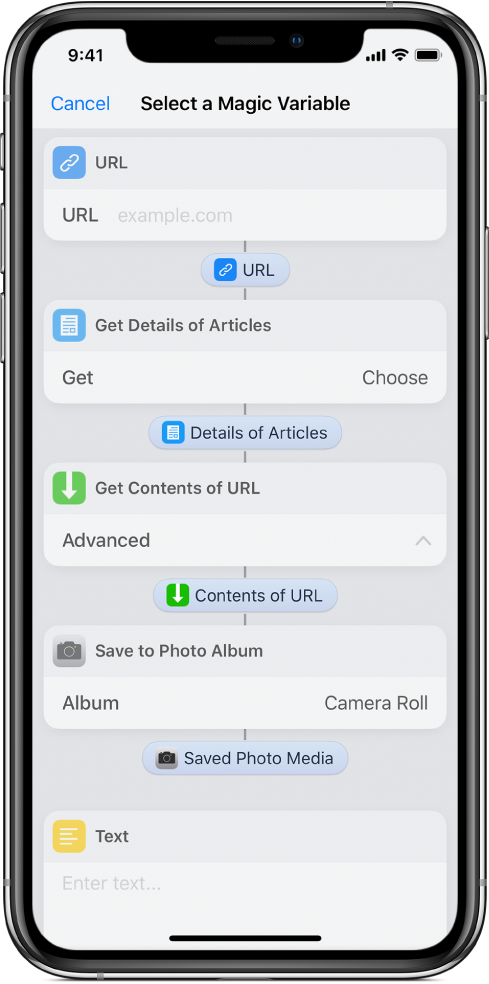
手順 1 で選択したテキストフィールドに追加したい変数をタップします。
変数がテキストフィールドに(元の挿入ポイントで)インライン配置されます。ここが、ショートカットの実行時に格納済みデータが配置される位置になります。

引き続き、変数バーを使って追加したいマジック変数にアクセスすることもできます。
オプション:4 種類ある特殊変数のいずれかを追加するには、「完了」をタップし、テキストフィールドをタップし、「変数」をタップしてから、緑色のトークンとして表示される次のいずれかの特別な変数をタップします:
実行時に尋ねる:ショートカットの実行時に、その位置にテキストを入力するように求めます。
クリップボード:ショートカットの実行時に、最後にコピーしたコンテンツを挿入します。
現在の日付:環境設定に合わせてフォーマットされた今日の日付と時刻を挿入します。
ショートカットの入力:ショートカットの開始時に渡された入力を取り込みます(アクション機能拡張タイプに設定されたショートカットに適用)。
注記:iPhone では、4 つの特殊変数すべてを表示するために、必要に応じて左にスワイプします。

特殊変数がテキストフィールドに(元の挿入ポイントで)インライン配置されます。
変数を削除する
「ショートカット」App の「ライブラリ」
 で、変更したいショートカットの
で、変更したいショートカットの  をタップします。
をタップします。以下のいずれかの操作を行います:
テキストフィールドの場合: テキストフィールドで変数の前にカーソルを置いてから、オンスクリーンキーボードの
 をタップします。
をタップします。アクションのパラメータの場合: 変数トークンをタップして選択してから、(「名前を変更」ボタンの左にある)「消去」をタップします。
変数のコンテンツを別のアクションに入力として渡す
「ショートカット」App の「ライブラリ」
 で、変更したいショートカットの
で、変更したいショートカットの  をタップします。
をタップします。入力を受け取るアクションの上に「変数を取得」アクションを配置してから、「変数を選択」をタップします。

この例では、マジック変数を使用できます。
「マジック変数を選択」をタップしてから、ショートカットエディタで変数をタップします。

ショートカットを実行すると、手順 3 で選択した変数のコンテンツが取得され、「変数を取得」アクションの後のアクションに入力として渡されます。
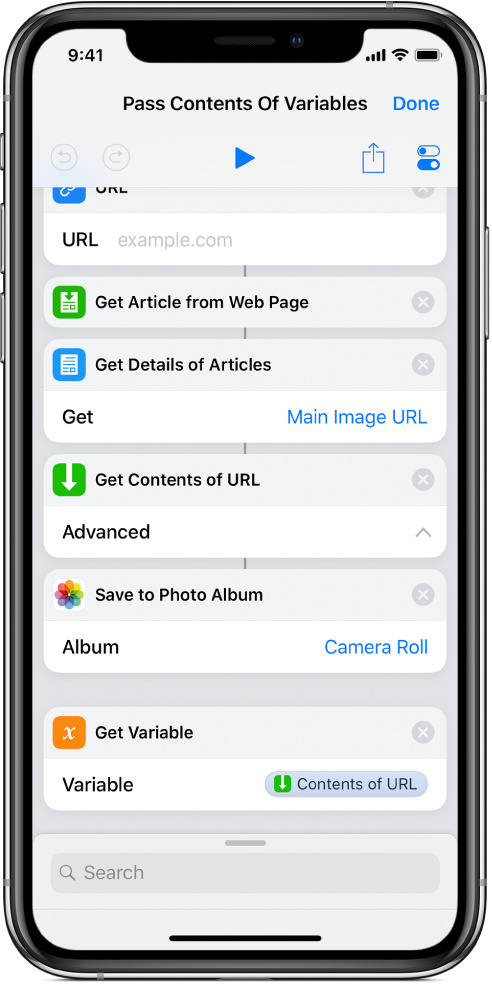
パラメータを変数で置換する
アクションのパラメータ(アクション内の設定)を変数に置き換えることで、ショートカットの実行中にアクションの設定を動的に切り替えることができます。
「ショートカット」App の「ライブラリ」
 で、変更したいショートカットの
で、変更したいショートカットの  をタップします。
をタップします。ショートカットエディタで、パラメータ名をタップしてから、表示されるリストで代わりに使用する変数を選択します。
重要:変数には適切なコンテンツが含まれる必要があります。たとえば、「Trello 項目を取得」アクションのパラメータを変数に置き換えるときは、値が「ボード」、「リスト」、または「カード」の変数を選択する必要があります。オン/オフスイッチのパラメータの場合は、1 または 0 を使用すると、ボタンがそれぞれアクティブまたは非アクティブに設定されます。

この例では、「Trello 項目を取得」アクションの「ボード」パラメータを「選択した項目」変数に置き換えています。